
前回のブログではSNSマネージャーと試験の全容をお届けしましたが、今回のブログは各SNSの特徴と活用法についてご紹介いたします。
今年最後のブログは、Twitterの運用方法についてのご紹介です。
まだSNSがピンとこない方、活用したいけどどうやったらいいのかわからないという方は、最後まで読んでいただけると解決のヒントになるかもしれません。
Twitterの運用方法について
運用方針を決める
自社のTwitterに来るユーザーが何を求めているのかを分析し、「自社の認知度を拡大するために活用する」「売上アップや来場促進につなげる」などの運用方針をしっかり定めましょう。
プロフィールをしっかり設定する
Twitterの記事に訪れ、企業に興味を持ったユーザーはプロフィールを見にきます。
プロフィールに何も書いていないと、せっかく興味を持ってくれたユーザーを逃してしまうことになります。
プロフィールは必ず入れておきましょう。
Twitterのプロフィールに必ず設定しておくもの
- プロフィール画像
- ヘッダー画像
- プロフィール文(自己紹介文)
- ユーザー名とユーザーID(@移行の文字列)
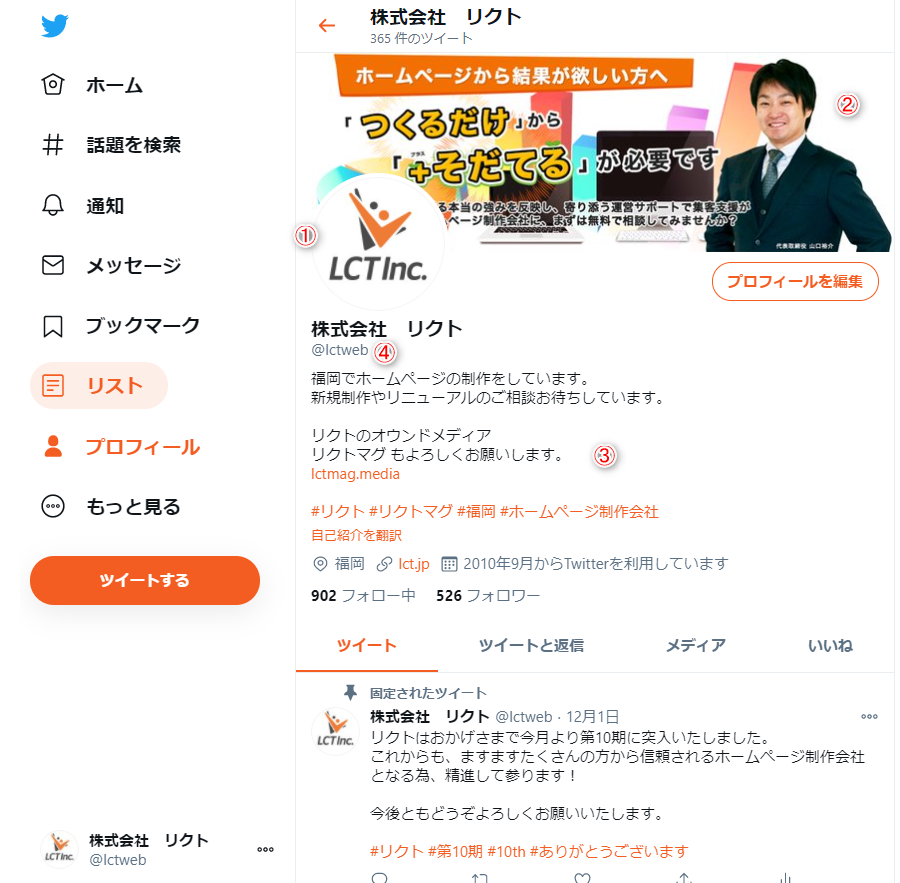
1.プロフィール画像
プロフィール画像はツイートするときにタイムラインに必ず表示されるものなので、企業イメージをアピールできるロゴや画像を設置するのがいいですね。
推奨サイズ:幅400px×高さ400px
2.ヘッダー画像
ヘッダー画像はプロフィールに入ると一番上に表示されます。
自社の商品やサービス内容を訴求できる部分ですので、新商品や新しい情報など内容を変えてアップするのがオススメです。
推奨サイズ:幅1500px×高さ500px
3.プロフィール文
自己紹介文を掲載できる部分です。
160文字以内で日本語、英数、ハッシュタグ、絵文字などを入れられます。
事務所の場所や自社サイトへのURLの設定もお忘れなく。
4.ユーザー名とユーザーID(@以降の文字列)
Twitterのユーザー名とIDも設定が必要になります。
ユーザー名は会社名・商品・サービス名をいれましょう。
ユーザーIDは初期設定の段階でランダムに生成されるので、設定から変更しましょう。
1日のツイート回数を増やす
アカウント登録~フォロワーが増えるまで、1日5~10ツイートを目標に投稿してみましょう。
投稿する内容にこだわらず、まずは投稿の回数を増やすことが大事です。
投稿する内容に困ったら、Twitter公式からダウンロードできるモーメントカレンダーが便利!
記念日や季節、エンターテイメントなどのイベントごとを確認することができます。
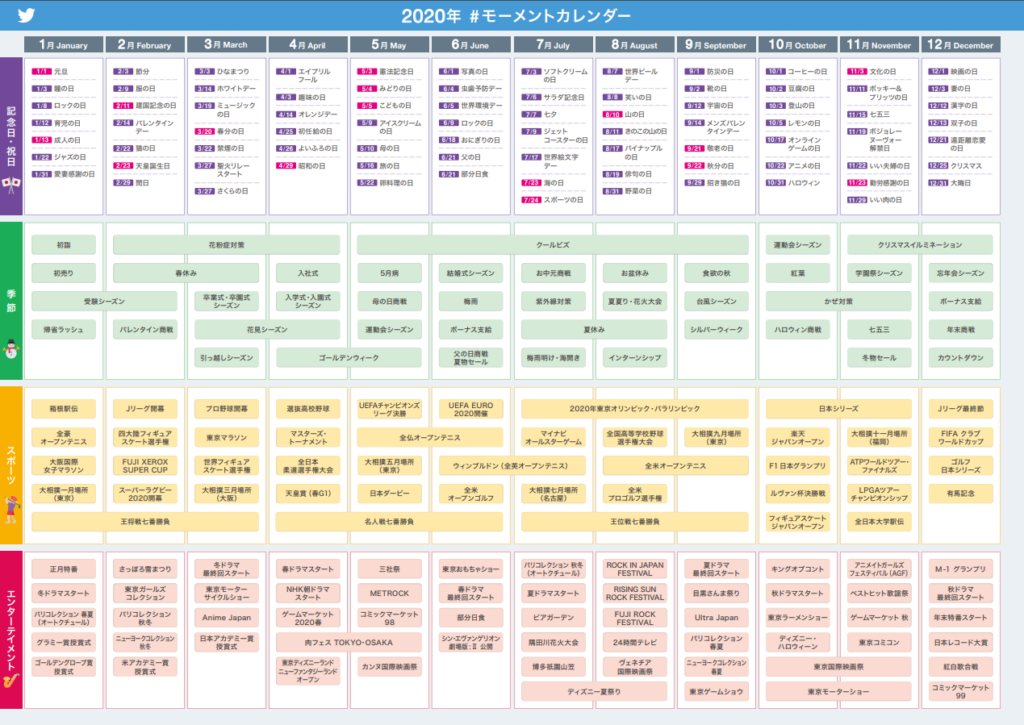
ぜひダウンロードして使ってみてください。
モーメントカレンダー:https://business.twitter.com/ja/blog/2020_momentcalendar.html
ハッシュタグを使う
ハッシュタグとは、投稿の関連キーワードの前に「#」をつけものです。
ハッシュタグをクリックすると関連したキーワードで検索できます。
投稿時にハッシュタグを入れておくと、ほかのユーザーが同じキーワードのハッシュタグをクリックした時に、自社の投稿も検索に引っかかります。
Twitterの公式によると、1つの投稿で使うハッシュタグは2つまで。
・ツイートには好きなだけハッシュタグを使えますが、1つのツイートに使うハッシュタグは2つまでにすることをおすすめします。
引用:https://help.twitter.com/ja/using-twitter/how-to-use-hashtags
また企業アカウントでの投稿の場合、同じハッシュタグを繰り返し使うことで社名の認知度を上げる事に繋がります。
ハッシュタグで何をいれたらいいのかわからないという方には、ハシュレコというツールがオススメです。
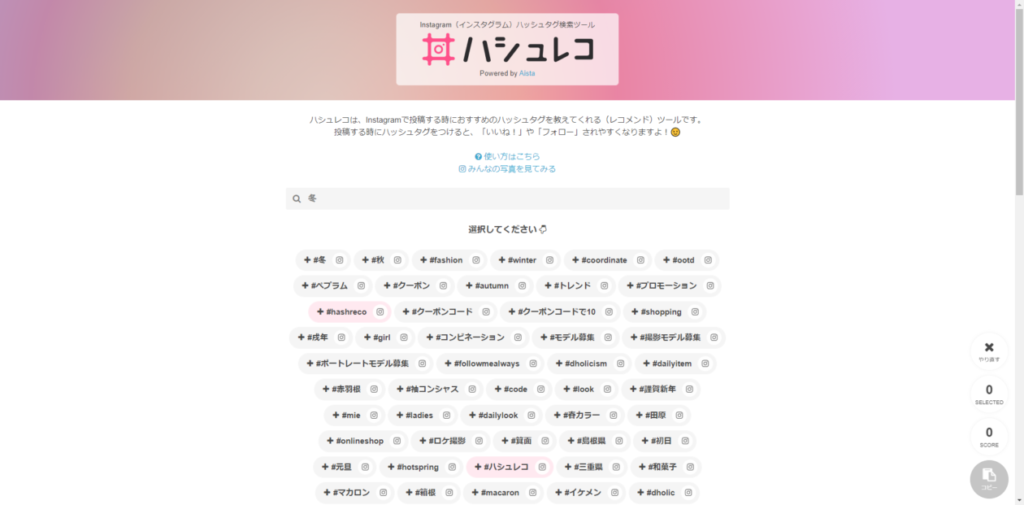
キーワードを入力して検索すると画像のようにハッシュタグの候補が表示されます。
ハッシュタグを選択し、「クリップボードにコピー」ボタンを押せば、Twitterの投稿記事に貼り付けられます。
検索を一回行うだけで人気のハッシュタグがわかるので、たくさんのハッシュタグから絞り込みやすくなり、便利なのでぜひ使ってみてください。
ハシュレコ:https://hashreco.ai-sta.com/
Twitterアナリティクスを使う
仕事でTwitterを活用しようとした場合、いいねや表示回数がとても大切になってきます。
Twitterには効果分析ができる、Twitterアナリティクスという便利な機能がついています。
TwitterアナリティクスはPC版でのみ閲覧できます。
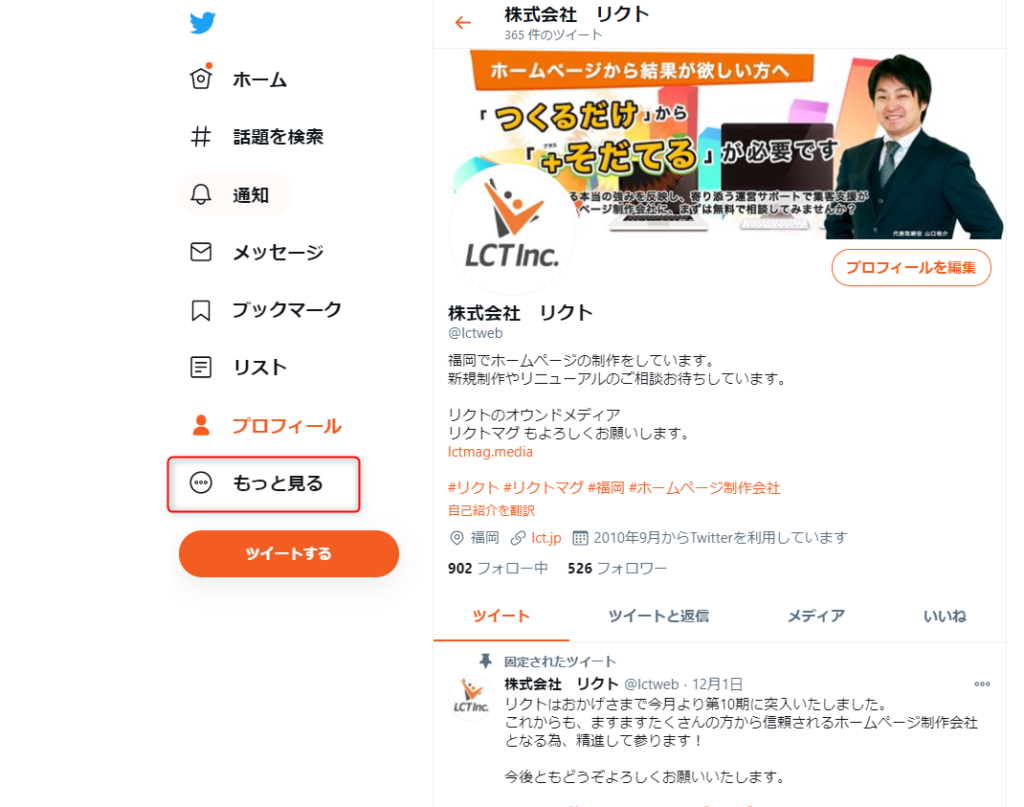
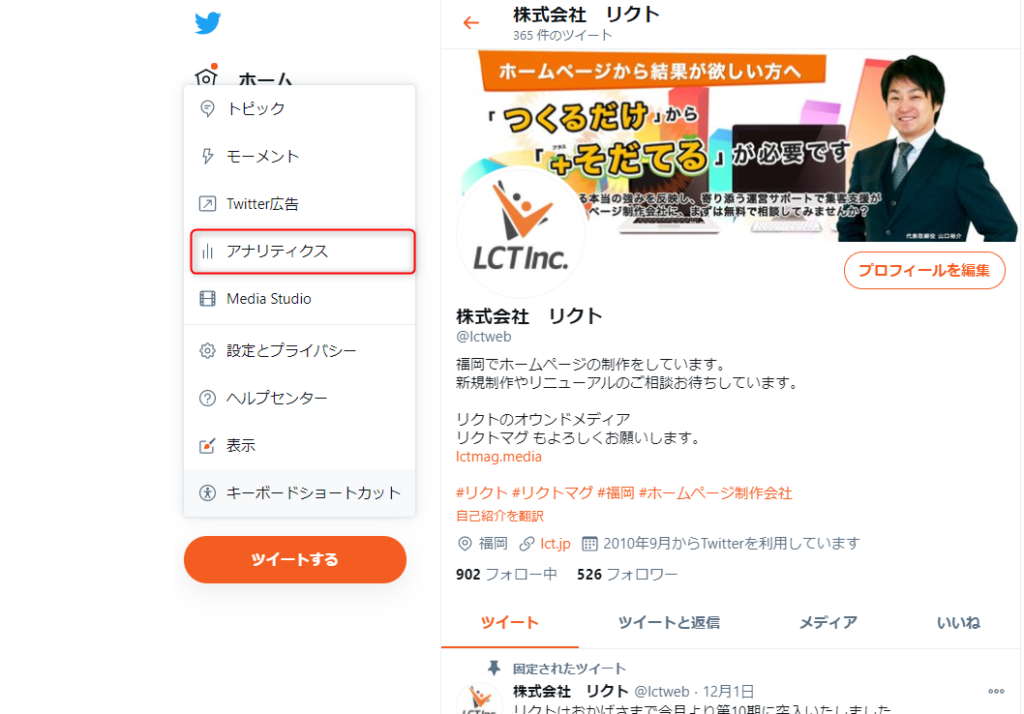
左メニューのもっと見るをクリックするとアナリティクスというメニューが表示されるので、クリック。
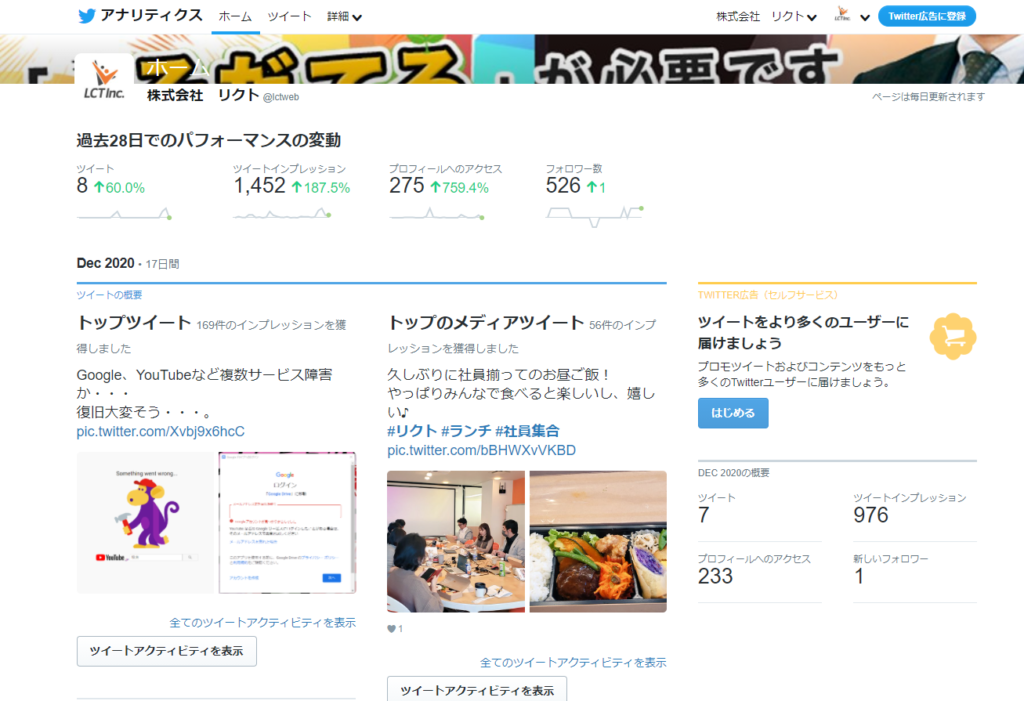
こちらがTwitterアナリティクスのホーム画面。
まず28日間にツイートした数、表示された回数、プロフィールを見られた回数、フォロワー数を確認できます。
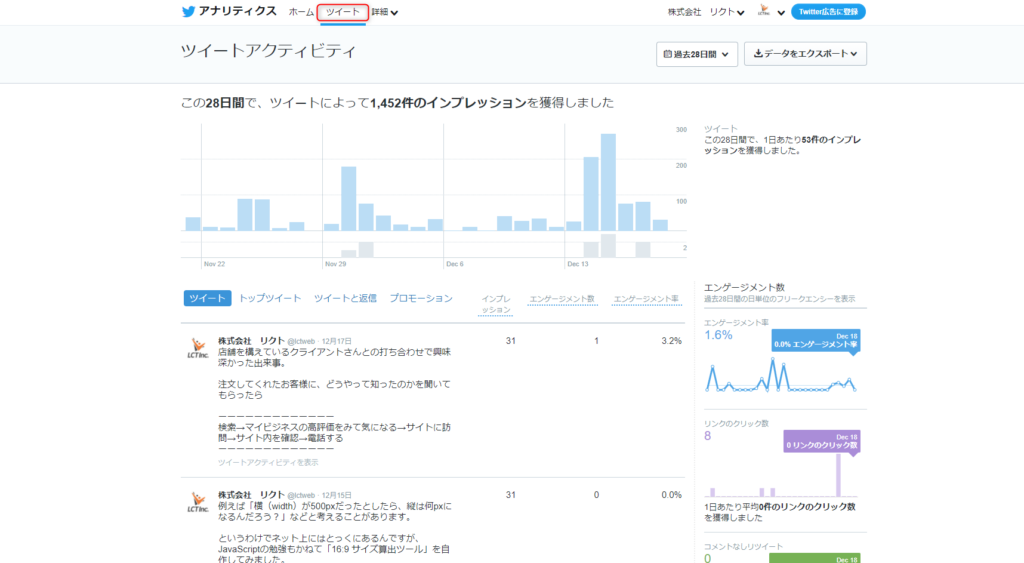
左上のツイートをクリックすると、過去に投稿した記事の表示回数、いいねやコメントなどその記事に反応してくれた数を見ることができます。
「この記事にこんな反応があったのか!」と気付かされ、次の投稿時のヒントになるのでぜひ使ってみてください。
左上のツイートをクリックすると、過去に投稿した記事の表示回数、いいねやコメントなどその記事に反応してくれた数を見れます。
「この記事にこんな反応があったのか!」と気付かされ、次の投稿時のヒントになるのでぜひ使ってみてください。
まとめ
いかがでしたか?
Twitterをうまく運用できれば、自社の知名度の向上やホームページへの誘導ができ、新規顧客を増やすきっかけ作りになるので、ぜひ活用してみてください!
またリクトではSNSの運用方法がわからない。うちの商品にはどのSNSを使ったらいいかなどのご相談もお待ちしております!
次回はInstagramの運用方法をご紹介していきます。
このブログがあなたのお役に立てればうれしいです。
ホームページに関することなら
お気軽にご相談ください
資料請求

ホームページ制作の
販促戦略資料と
12のチェックリスト
ホームページの
パッと見てわかる
27の改善ポイント
無料ダウンロード
チェックリストと改善リストをチラ見せ!






